Selamat pagi sahabat IT..kali ini kami akan membagi tips untuk
membuat daftar isi. Biasanya para pelajar atau mahasiswa yang sedang membuat
skripsi atau modul kuliah sering merasa lupa ketika ingin membuat daftar isi
dengan rapi. Kok rapi..gimana maksudnya J iyah...itu adalah kejadian beberapa saat lalu ketika seseorang
sedikit bingung, ketika mengetik daftar isi di bagian pengisian halaman..dengan
titik titik kok tidak rapi yah... J iyah jelas tidak rapi karena dia menggunakan titik titik secara
manual J
Dengan kejadian tersebut akhirnya kami berfikir untuk membuat
postingan ini, hanya untuk sekedar mengingat bila suatu saat mengalami hal
serupa, yaitu lupa karena pelajaran tersebut sebenarnya sudah pernah diajarkan J baik di SMP maupun SMA sepertinya pernah diajarkan (sedikit
amnesia).
Dan berikut cara membuat daftar isi agar lebih rapi J check it out..
1. Langkah
pertama kita harus membuat Ms. Word terlebih dahulu, dan setelah muncul lembar
kerja, ada beberapa ms.word yang belum mengeluarkan rulernya, dan untuk
mengaktifkannya silahkan buka ribbon View, lalu centang tulisan ruler seperti
gambar berikut.
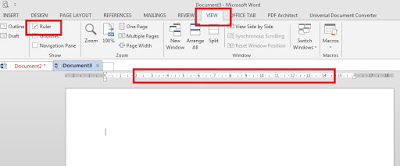 |
| http://itsaja.blogspot.com |
2.
Setelah
rulernya sudah siap, kita langsung mengetik Daftar isi diparagraf pertama dan
dibuat rata tengah, selanjutnya paragraf kedua ketik kata pengantar. Sementara berhenti
dulu, lalu dibagian ruler bagian atas klik 2 kali sehingga muncul simbol “L”
dan keluar jendela pilihan seperti berikut.
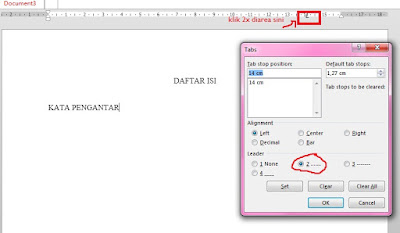 |
| http://itsaja.blogspot.com |
3. Pada
bagian jendela kan muncul beberapa opsi, namun yang perlu di perhatikan hanya
pada bagian Aligdment biasnya kita pilih left atau right saja, lalu bagian Leader
kita pilih nomor 2 dengan opsi gambar titik-titik, dan terakhir klik OK.
4. Pada
bagian pengaturan ruler sudah selesai, kini tinggal melanjutkan menulis, klik
kursor pada belakang tulisan kata pengantar, lalu spaci dan klik TAB pada
keyboard, secara otomatis titik-titik akan keluar dan lurus dibawah simbol “L”
yang barusaan kita buat, lalu kita tinggal menuliskan nomor halaman saja.
5. Langkah
terakhir yaitu tinggal melanjutkan paragraf berikutnya dengan cara yang sama,
mengenai penulisan nomor otomatis sepertinya sudah sangat bisa yaitu dengan
numbering saja. J
Selamat mencoba, semoga bermanfaat J
Sign up here with your email
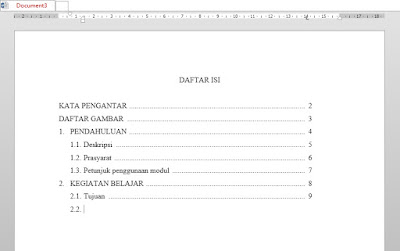
ConversionConversion EmoticonEmoticon